iMessage - распространенный сервис обмена мгновенными сообщениями среди пользователей iPhone, разработанный Apple. Приложение iMessages в сообщениях довольно легко отправлять на iPhone, iPad и iPod touch. По сравнению с традиционными SMS эта служба мгновенных сообщений позволяет бесплатно отправлять фотографии, видео, аудио и текстовые сообщения через сеть Wi-Fi или сотовую связь. Однако мы обнаружили, что многие люди искали решения для восстановления некоторых старых iMessages онлайн. Можете ли вы вернуть старые iMessages обратно на iPhone? Ответ - да. И вам повезло, потому что мы вам покажем как восстановить старые сообщения в этой статье. Если вы хотите восстановить старые сообщения на вашем iPhone, вы можете следовать этому руководству.
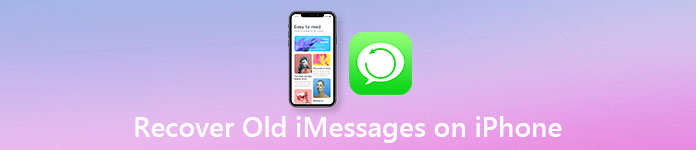
- 1. Восстановите старые iMessages с iPhone / iPad / iPod
- 2. Восстановите старые iMessages из файлов резервных копий
Как восстановить старые iMessages с iPhone / iPad / iPod
Решение 1: Восстановить старые iMessages с другого устройства Apple
Предположим, вы случайно удалили несколько старых сообщений iMessages, связанных с ценными воспоминаниями о вашей девушке. Самый простой способ вернуть сообщения iMessages - это проверить свои другие устройства iOS. Если вы удалили старые сообщения iMessage на своем iPhone, вам следует проверить приложение iMessage на своем iPad или Mac, где вы вошли в тот же Apple ID. Иногда сообщения удаляются на одном устройстве, но синхронизируются на другом. Итак, продолжайте и проверьте другие устройства Apple. Вы можете немедленно восстановить удаленные или утерянные старые сообщения iMessages.
Решение 2: Восстановить потерянные старые сообщения с помощью инструмента восстановления сообщений
Восстановление данных iPhone является профессиональным инструментом восстановления сообщений для пользователей iPhone. Его основные функции включают в себя:
- Восстановите старые iMessages, SMS, MMS, контакты, историю звонков и другие данные с устройства iOS.
- Получить потерянные или удаленные сообщения с iPhone, iTunes резервного копирования или резервного копирования iCloud.
- Декодируйте и просматривайте резервные копии файлов, прежде чем позволить им вернуться.
- Восстановите старые iMessages, не перезаписывая текущие данные на вашем iPhone.
- Поддерживает все модели iPhone и работает как с Windows, так и с macOS 11.
Когда вы понимаете, что удалили некоторые старые сообщения, первое, что вам следует сделать, это прекратить то, что вы делаете. Это сделано для того, чтобы потерянные сообщения не были перезаписаны новыми данными или файлами. Фактически, даже если вы стерли старые сообщения iMessages со своего iPhone, есть вероятность, что данные, содержащиеся в сообщениях, останутся на вашем устройстве, пока новые данные не перезапишут их. Приступим к их восстановлению прямо сейчас.
Шаг 1, Установите программу восстановления iMessage
Загрузите и установите нужную версию FoneLab iPhone Data Recovery на свой компьютер. Подключите ваш iPhone к компьютеру с помощью USB-кабеля. Запустите средство восстановления iMessage и дождитесь обнаружения вашего iPhone.

Шаг 2, Сканирование старых iMesssages
Нажмите Начать сканирование кнопка, чтобы начать сканирование старых сообщений. Когда процесс будет завершен, вы можете просмотреть и выбрать потерянные старые сообщения iMessages в Сообщения панели.
Шаг 3, Восстановить старые iMessages на компьютер
После выбора нажмите на кнопку Восстановить. Когда появится проводник, вы можете выбрать местоположение и формат для восстановления старых сообщений iMessages.

Функции: Этот инструмент восстановления сообщений может извлекать сообщения в файлах CSV и HTML. Здесь вы также можете узнать, как исправить ошибку iMessage не доставлено on iPhone X/8/7/6/6s/5.
Как восстановить старые iMessages из файлов резервных копий
Для пользователей iPhone есть два канала для резервного копирования их мобильных телефонов: iTunes и iCloud.
Решение 1: Восстановить старые iPhone iMessages из резервной копии iTunes
Клиент iTunes не позволяет вам просматривать или выбирать определенные iMessages для восстановления, поэтому мы рекомендуем вам использовать режим восстановления резервной копии iTunes Apeaksoft iPhone Data Recovery для восстановления ваших старых iMessages.
Шаг 1, Переключиться в режим восстановления резервной копии iTunes
Откройте программу восстановления сообщений и нажмите на кнопку «Восстановить из iTunes». Файл резервной копии на левой ленте. Он обнаружит ваш iPhone и доступен файлы резервных копий iTunes автоматически, после подключения вашего iPhone к компьютеру.

Шаг 2, Извлечь старые iMessages из резервной копии iTunes
Выберите последнюю резервную копию файла iTunes вашего iPhone в соответствии с датой. Затем нажмите на Начать сканирование кнопка, чтобы начать извлечение данных из файла резервной копии iTunes.
Шаг 3, Восстановить старые сообщения
В окне результатов выберите Сообщения опция слева отображать все старые сообщения на правой панели. Здесь вы можете просмотреть и выбрать старые сообщения, которые вы хотите восстановить. Наконец, нажмите на Recover кнопка для завершения старого восстановления iMessage.

Решение 2: Восстановить потерянные старые iMessages из резервной копии iCloud
резервный файл iCloud это еще один выбор, чтобы восстановить старые iMessages на вашем iPhone. Просто проверьте подробное решение, как показано ниже.
Шаг 1, Откройте резервную копию iCloud
Подключите свой iPhone к компьютеру, на котором установлена программа восстановления сообщений. Откройте программу и перейдите к Восстановление из файла резервной копии iCloud режим на интерфейсе. После входа в ваш Apple ID и пароль все файлы резервных копий в вашей учетной записи iCloud будут отображаться.

Шаг 2, Сканирование старых сообщений в резервной копии iCloud
Выберите последнюю версию файла резервной копии iCloud вашего iPhone и нажмите Скачать кнопка. Тогда выбирай Сообщения и Сообщения Вложения во всплывающем диалоговом окне нажмите Следующая для продолжения.

Шаг 3, Предварительный просмотр и восстановление старых сообщений
Нажмите Сообщение опция в левой части окна результатов. Затем вы можете просмотреть старые сообщения на правой панели подробностей. Установите флажок для каждого сообщения, которое вы хотите восстановить, и нажмите Recover кнопка. Через несколько секунд они будут восстановлены на вашем компьютере.
Заключение
Основываясь на приведенных выше введениях, вы можете понять, как восстановить старые iMessages на вашем iPhone. С рекомендуемым инструментом восстановления сообщений вы можете потерять iMessages обратно с вашего iPhone, резервной копии iTunes или резервной копии iCloud. Самым большим преимуществом использования инструмента восстановления сообщений является то, что вы можете защитить текущие данные на вашем iPhone. Кроме того, этот инструмент восстановления позволяет вам просматривать и выбирать некоторые старые iMessages для восстановления. Это может сэкономить вам много времени. Короче говоря, когда вы обнаружите, что случайно удалили важные старые сообщения iMessages, вы можете следовать нашим инструкциям, чтобы легко их вернуть.










 Восстановление данных iPhone
Восстановление данных iPhone Восстановление системы iOS
Восстановление системы iOS Резервное копирование и восстановление данных iOS
Резервное копирование и восстановление данных iOS iOS Screen Recorder
iOS Screen Recorder MobieTrans
MobieTrans Передача iPhone
Передача iPhone iPhone Eraser
iPhone Eraser WhatsApp Перевод
WhatsApp Перевод Разблокировка iOS
Разблокировка iOS Бесплатный HEIC Converter
Бесплатный HEIC Converter Изменение местоположения iPhone
Изменение местоположения iPhone Android Восстановление данных
Android Восстановление данных Разбитое извлечение данных Android
Разбитое извлечение данных Android Резервное копирование и восстановление данных Android
Резервное копирование и восстановление данных Android Телефонный перевод
Телефонный перевод Восстановление данных
Восстановление данных Blu-Ray плеер
Blu-Ray плеер Mac Cleaner
Mac Cleaner DVD Creator
DVD Creator Конвертер PDF Ultimate
Конвертер PDF Ultimate Сброс пароля Windows
Сброс пароля Windows Зеркало телефона
Зеркало телефона Видео конвертер Ultimate
Видео конвертер Ultimate Редактор видео
Редактор видео Screen Recorder
Screen Recorder Конвертер PPT в видео
Конвертер PPT в видео Создание слайд-шоу
Создание слайд-шоу Бесплатный видео конвертер
Бесплатный видео конвертер Бесплатный Screen Recorder
Бесплатный Screen Recorder Бесплатный HEIC Converter
Бесплатный HEIC Converter Бесплатный видео компрессор
Бесплатный видео компрессор Бесплатный PDF Compressor
Бесплатный PDF Compressor Free Audio Converter
Free Audio Converter Бесплатный аудиозапись
Бесплатный аудиозапись Бесплатное видео Столяр
Бесплатное видео Столяр Бесплатный компрессор изображений
Бесплатный компрессор изображений Бесплатный ластик фона
Бесплатный ластик фона Бесплатное масштабирование изображений
Бесплатное масштабирование изображений Бесплатное средство для удаления водяных знаков
Бесплатное средство для удаления водяных знаков Блокировка экрана iPhone
Блокировка экрана iPhone PicSafer
PicSafer Игра-головоломка Куб
Игра-головоломка Куб





